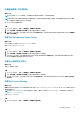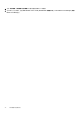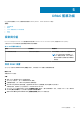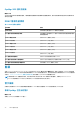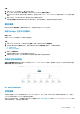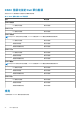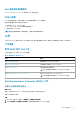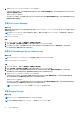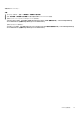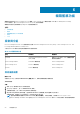Users Guide
啟動遠端桌面 (大型伺服器)
關於此工作
註: 您必須安裝 Windows 作業系統,並在受管系統手動啟用遠端桌面,才能啟動遠端桌面。
註: 遠端桌面工作用主機名稱連線至系統的管理伺服器。如果管理伺服器無法解析主機名稱,那麼用管理伺服器上設定的主機名
稱,新增路由的主機名稱與 IP 位址至伺服器。
從 OpsMgr 主控台啟動遠端桌面:
步驟
1. 在 OpsMgr 主控台中,瀏覽 Dell 圖表檢視、狀態檢視或警示檢視。
2. 在任一圖表檢視、狀態檢視或警示檢視中的警示裡選取所需的 Dell 伺服器。
3. 在 Tasks (工作) 窗格中,選取 Dell Server Tasks (Dell 伺服器工作) > Launch Remote Desktop (Monolithic Server)(啟動遠端
桌面 (大型伺服器))。
啟動 Dell OpenManage Power Center
關於此工作
您可以使用此工作啟動 OpenManage Power Center 主控台。
啟動 Dell OpenManage Power Center:
步驟
1. 在 OpsMgr 主控台中,瀏覽 Dell 圖表檢視、狀態檢視或警示檢視。
2. 在任一圖表檢視、狀態檢視或警示檢視中的警示裡選取所需的 Dell 伺服器。
3. 在 Tasks (工作) 窗格中,選取 Dell Windows Server Tasks (Dell Windows 伺服器工作) > Launch Dell OpenManage Power
Center (啟動 Dell OpenManage Power Center)。
啟動 Dell 遠端存取主控台
關於此工作
啟動 Dell 遠端存取主控台:
步驟
1. 在 OpsMgr 主控台中,瀏覽 Dell 圖表檢視、狀態檢視或警示檢視。
2. 在任一圖表檢視、狀態檢視或警示檢視中的警示裡選取所需的 Dell 伺服器。
3. 在 Tasks (工作) 窗格中,選取 Dell Server Tasks (Dell 伺服器工作) > Launch Dell Remote Access Console (啟動 Dell 遠端存
取主控台)。
啟動 Dell License Manager
關於此工作
啟動 Dell License Manager 工作可讓您在管理系統上啟動 Dell License Manager。Dell License Manager 是 Dell iDRAC 授權的一對多授
權部署和報告工具。
註: 如果 Dell License Manager 已安裝至預設路徑,請建立一個新工作來啟動 Dell License Manager。如需更多資訊,請參閱建立
啟動 License Manager 的工作。
啟動 Dell License Manager:
步驟
1. 在 OpsMgr 主控台中,瀏覽 Dell 圖表檢視、狀態檢視或警示檢視。
無代理程式監視功能 41